- Ordinateurs et électronique
- La mise en réseau
- Points d'accès WLAN
- Sagem
- WL167G DONGLE WIFI
- Manuel du propriétaire
Manuel du propriétaire | Sagem WL167G DONGLE WIFI Manuel utilisateur
Ajouter à Mes manuels13 Des pages
▼
Scroll to page 2
of
13
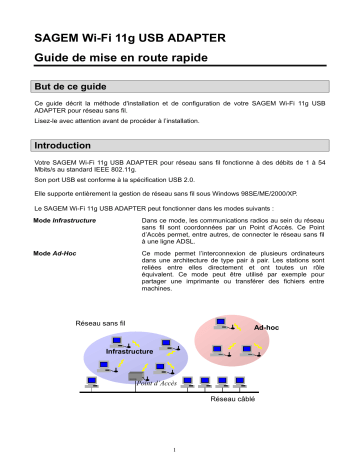
SAGEM Wi-Fi 11g USB ADAPTER Guide de mise en route rapide But de ce guide Ce guide décrit la méthode d'installation et de configuration de votre SAGEM Wi-Fi 11g USB ADAPTER pour réseau sans fil. Lisez-le avec attention avant de procéder à l’installation. Introduction Votre SAGEM Wi-Fi 11g USB ADAPTER pour réseau sans fil fonctionne à des débits de 1 à 54 Mbits/s au standard IEEE 802.11g. Son port USB est conforme à la spécification USB 2.0. Elle supporte entièrement la gestion de réseau sans fil sous Windows 98SE/ME/2000/XP. Le SAGEM Wi-Fi 11g USB ADAPTER peut fonctionner dans les modes suivants : Mode Infrastructure Dans ce mode, les communications radios au sein du réseau sans fil sont coordonnées par un Point d’Accès. Ce Point d’Accès permet, entre autres, de connecter le réseau sans fil à une ligne ADSL. Mode Ad-Hoc Ce mode permet l’interconnexion de plusieurs ordinateurs dans une architecture de type pair à pair. Les stations sont reliées entre elles directement et ont toutes un rôle équivalent. Ce mode peut être utilisé par exemple pour partager une imprimante ou transférer des fichiers entre machines. Réseau sans fil Ad-hoc Infrastructure Point d’Accès Réseau câblé 1 Contenu de l'emballage L'emballage contient : ♦ Un adaptateur pour réseau sans fil SAGEM Wi-Fi 11g USB ADAPTER ♦ Un Cordon USB ♦ Un Guide rapide d'installation ♦ Un CD-ROM d’installation Système minimum requis ♦ Un PC ayant un port USB compatible avec la spécification USB 1.1 ou plus. ♦ Compatible avec un port USB 1.1 ♦ Microsoft Windows 98 Seconde Edition (98SE), Windows Millenium (ME), Windows 2000 ou Windows XP installé sur le PC. Installation de votre SAGEM Wi-Fi 11g USB ADAPTER pour réseau sans fil L’installation de votre SAGEM Wi-Fi 11g USB ADAPTER pour réseau sans fil sur votre ordinateur se déroule en trois étapes : ♦ Installation du logiciel. ♦ Installation du matériel. ♦ Configuration de votre connexion sans fil. I. Installation de votre SAGEM Wi-Fi 11g USB ADAPTER: I.1 Installation du logiciel Attention: L’installation de l’Utilitaire de configuration doit être effectuée impérativement AVANT d’avoir enfiché l’adaptateur USB Wi-Fi dans son emplacement. La première étape du processus d’installation consiste à copier sur votre disque dur tous les fichiers nécessaires au fonctionnement de votre nouveau matériel. Pour cela, suivez les instructions suivantes. 1- Insérez le CD-ROM d’installation fourni avec le produit dans votre lecteur de CD-ROM. 2 2 – L’auto-run du CDROM doit s’exécuter alors automatiquement et l'écran suivant apparaît. Sinon, lancer « Autorun.exe » à partir du CDROM. Sélectionnez dans la liste votre adaptateur WiFi correspondant à votre modèle. Cette information ce trouve sur l’étiquette de votre adaptateur Wi-Fi. Le menu vous propose : ♦ D’installer le logiciel de votre SAGEM Wi-Fi 11g USB ADAPTER pour réseau sans fil. ♦ Consulter le présent manuel. Cliquez sur « Installation de l’adaptateur WiFi » pour lancer l’installation. Un premier écran s'affiche. Cliquez sur «Suivant» pour poursuivre. Suivez les instructions des différents écrans pour installer l'utilitaire de réseau sans fil. Vous pouvez avoir besoin de redémarrer votre ordinateur. I.2 Installation matérielle du SAGEM Wi-Fi 11g USB ADAPTER sous Windows Nous avons lors de l’étape précédente installé les logiciels nécessaires au fonctionnement de votre adaptateur Wi-Fi, nous procéderons maintenant à son branchement. Insérez votre adaptateur USB Wi-Fi directement dans l’un des ports USB de votre ordinateur ou bien utilisez le cordon USB fourni avec si l’emplacement du port n’est pas convenable. Remarque importante pour les utilisateur de Windows 98SE : Si la fenêtre «Veuillez insérer le CD-ROM Windows 98SE puis cliquer sur OK » apparaît, insérez votre CD-ROM de Windows 98, entrez le chemin correspondant au lecteur puis cliquez sur «OK». Cliquez enfin sur «Terminer» pour terminer l'installation ce qui fera redémarrer Windows. 3 Configuration de votre SAGEM Wi-Fi 11g USB ADAPTER pour accéder à Internet Votre SAGEM Wi-Fi 11g USB ADAPTER pour réseau sans fil étant maintenant installée, vous devez à présent configurer votre connexion pour accéder à Internet via un routeur 802.11g, comme illustré sur la figure ci-dessous. Client 2 Client 3 Client 1 Access Point INTERNET Pour cela, vous devez : ♦ Lancer l'utilitaire de gestion du réseau sans fil. ♦ Configurer le type de réseau de votre adaptateur Wi-Fi en mode Infrastructure. ♦ Préciser le SSID du réseau auquel vous souhaitez vous rattacher. ♦ Configurer les paramètres de cryptage si vous souhaitez sécuriser votre réseau sans fil. I. Configuration pour accéder à Internet sous Windows : Avant de configurer votre adaptateur Wi-Fi vous devez vous assurer que l’ordinateur, sur lequel vous avez installé votre adaptateur Wi-Fi, est bien configuré en DHCP (adressage dynamique) : ♦ Dans l'onglet Connexion Réseau du menu Panneau de Configuration, cliquez sur le protocole TCP/IP de la carte réseau sans fil, puis cliquez sur Propriétés ♦ Dans l'onglet Adresse IP, sélectionnez Obtenir automatiquement une adresse IP. Lancer l’Utilitaire de gestion du réseau sans fil Pour lancer l'utilitaire de gestion du réseau sans fil, vous pouvez au choix : ♦ Sélectionner la commande « Sagem Utiliy \ WLAN Card \ Sagem WLAN Control Center » dans le menu Démarrer de Windows, ♦ Ou double-cliquer sur l’icône correspondante figurant sur le bureau de Windows: L’icône ‘ Sagem WLAN Control Center ’ apparaît alors dans la barre de tâches (en bas à droite du bureau de Windows). 4 Double-cliquez sur cette icône pour faire apparaître la fenêtre principale de l'utilitaire de gestion du réseau sans fil. Configuration de votre SAGEM Wi-Fi 11g USB ADAPTER pour réseau sans fil en mode Infrastructure Pour accéder à Internet votre adaptateur Wi-Fi réseau doit être configurée en mode Infrastructure. Dans l'écran principal de l'utilitaire de gestion du réseau sans fil, cliquez sur le bouton Configuration puis choisir la page Général et sélectionnez le type de réseau « Infrastructure ». 5 Sélection du SSID Le SSID est une chaîne de caractères permettant d'identifier un réseau sans fil (c'est le nom du réseau). Pour faire partie d’un même réseau, les postes clients et le point d’accès (connecté à Internet) doivent tous utiliser le même SSID. Cliquez sur Configuration et entrez le Nom de réseau (SSID). Si vous connaissez le SSID du point d’accès auquel vous voulez vous associer, entrez ce SSID dans le champ prévu à cet effet puis cliquez sur le bouton «Appliquer» pour confirmer. Le SSID peut comprendre jusqu'à 32 caractères. Il est sensible à la casse (majuscules/ minuscules). Configuration des paramètres de cryptage Pour protéger votre réseau sans fil et empêcher un ordinateur non autorisé d'accéder aux données transmises via ce réseau, la norme 802.11 définit différents standards de sécurisation de données comme l’authentification « Ouverte » et «Clé Partagée » avec un cryptage WEP (Wired Equivalent Privacy) ou l’authentification WPA-PSK (Wi-Fi Protected Access – Pre Shared Key) avec un cryptage TKIP (Temporal Key Integrity Protocol). L'activation ou non de la sécurisation est paramétrable dans le Point d'Accès et sur votre station équipée de la SAGEM Wi-Fi 11g USB ADAPTER pour réseau sans fil. Pour que votre station 802.11g puisse dialoguer avec le Point d'Accès, il est nécessaire d'appairer les paramètres de sécurité des deux équipements. Votre réseau ne pourra fonctionner que dans les deux configurations suivantes : ♦ Sécurité inactivée sur le Point d'Accès et sur votre Adaptateur Wi-Fi ♦ Sécurité activée sur le Point d'accès et sur votre Adaptateur Wi-Fi avec les mêmes paramètres de sécurité. 6 1) Sécurité non activée sur le Point d'Accès. Si la sécurité n'est pas activé sur le Point d'Accès 802.11g, alors, il ne faut pas non plus l'activer sur la station. Vérifiez dans la page Cryptage de l’écran Configuration de l'utilitaire de réseau sans fil que Disable est sélectionné dans Cryptage des données et que open est sélectionné dans authentification réseau. 2) Sécurité activée sur le Point d'Accès. Pour communiquer avec le Point d'Accès vous devez impérativement utiliser le même niveau de sécurité sur votre SAGEM Wi-Fi 11g USB ADAPTER pour réseau sans fil. Pour cela, vous devez configurer la sécurité a l’aide de la page Cryptage de l'écran Configuration de l'utilitaire de réseau sans fil. Parmi les niveaux de sécurité possibles, on vous décrit ici l’utilisation de la sécurisation Ouverte (open) / WEP et de la sécurisation WPA-PSK / TKIP. 2.1) Cas du cryptage WEP : Dans cette fenêtre « Configuration de la confidentialité », vous devez successivement : ♦ choisir le mode d’authentification réseau: open ♦ choisir le mode de cryptage : WEP ♦ choisir la taille de la clé WEP ♦ choisir l’index de la clé 7 ♦ choisir le mode de génération de la clé choisie (à partir d'une phrase de passe ou manuellement) Longueur des clés Il existe deux niveaux de cryptage WEP : un cryptage basé sur des clés de 40 ou 64 bits et un cryptage basé sur des clés de 104 ou 128 bits. Les clés de 40 bits sont les mêmes que celles de 64 bits, en effet si leur longueur effective est de 64 bits, seuls 40 bits sont entrés par l’utilisateur, les autres étant automatiquement calculés. On parle donc indifféremment de clés de 40 ou 64 bits. Il en est de même pour les clés de 104 et 128 bits. Le principe de fonctionnement est identique pour les deux niveaux. Dans les deux cas, vous devez choisir une longueur de clés de niveau identique à celle utilisée dans le Point d'Accès. Mode de génération des clés Il est possible de saisir manuellement les clés WEP que l'on souhaite utiliser. Cette saisie étant relativement fastidieuse en particulier pour les clés de 128bit, il est également possible de les générer automatiquement à partir d'une chaîne de caractères appelée « phrase de passe ». Génération des clés WEP à partir d'une « phrase de passe » 1. Choisir le mode d’authentification réseau: open 2. Choisir le mode de cryptage : WEP 3. Sélectionnez le type de clés à générer : 64 bits ou 128 bits. 4. Sélectionnez Génération automatique 5. Choisir l’index de la clé par défaut : par exemple Key 1 6. Saisissez une chaîne de caractères dans les champ Phrase passe La clé est alors générée automatiquement à partir du libellé choisi. 7. Cliquez sur «Appliquer» 8. Cliquez enfin sur le bouton «OK» 9. Vous pouvez sauvegarder votre configuration avec « Sauvegarder comme profil » Avertissement : le numéro de clé par défaut choisi pour l’adaptateur Wi-Fi liée à la Phrase de Passe doit correspondre avec le numéro de clé liée à la Phrase de Passe utilisée par le point d’accès. Génération manuelle des clés WEP Vous pouvez créer manuellement jusqu'à 4 clés WEP. 8 1- Sélectionnez le type de clés à générer : 64 bits ou 128 bits. 2- Sélectionnez «Caractères ASCII ou Caractères hexadécimaux». 3- Choisir l’index de la clé 4- Saisissez manuellement les clés que vous souhaitez en tenant compte des remarques exprimées ci-dessous sur la nature des caractères autorisés. 5- cliquez sur «OK» pour fermer la fenêtre Cryptage. 6- Cliquez enfin sur le bouton «Appliquer» dans l'onglet Configuration de l'utilitaire de réseau sans fil. Pour le chiffrage 64 bits, vous devez choisir entre : ♦ Alphanumérique :5 caractères (sensible aux majuscules/minuscules) dans la plage « a-z », « A-Z » ou « 0-9 » (par exemple MaCle) ♦ Hexadécimal :10 chiffres hexadécimaux dans la plage « A-F », « a-f » ou « 0-9 » (par exemple 11AA22BB33) Pour le chiffrage 128 bits vous devez choisir entre : ♦ Alphanumérique :13 caractères (sensible aux majuscules/minuscules) dans la plage « a-z », « A-Z » ou « 0-9 » (par exemple MaCle12345678) ♦ Hexadécimal : 26 chiffres hexadécimaux la plage « a-z », « A-Z » ou « 0-9 » (par exemple 00112233445566778899AABBCC). 2.2) Cas du cryptage WPA-PSK : 1 - Choisir le mode d’authentification réseau: WPA-PSK 2 - Choisir le mode de cryptage des données : TKIP. 3 - Saisissez une chaîne de 8 à 63 caractères ou une clé de 64 caractères hexadécimaux dans le champ Clé Réseau sans fil. 4 - Cliquez sur «Appliquer» 5 - Cliquez enfin sur le bouton «OK» 9 La configuration de votre SAGEM Wi-Fi 11g USB ADAPTER pour accéder à Internet sous Windows est terminée. Configuration de votre Adaptateur USB Wi-Fi en mode Ad Hoc Votre SAGEM Wi-Fi 11g USB ADAPTER pour réseau sans fil peut également être configurée en mode Ad Hoc. Ce mode n'est pas destiné à accéder à Internet mais peut être utile pour partager des fichiers ou une imprimante entre stations sans fil. Client 2 Client 1 Client 3 I. Configuration en mode Ad Hoc sous Windows : Configuration du Type de Réseau Pour configurer votre matériel dans le mode Ad Hoc, accédez à la page Général de l’écran Configuration, sélectionnez « Ad Hoc » dans la zone Type de Réseau. Configuration du SSID Le SSID est une chaîne de caractères permettant d'identifier un réseau sans fil (c'est le nom du réseau). Pour faire partie d’un même réseau, les postes clients doivent utiliser le même SSID. Si vous souhaitez vous connecter à un réseau sans fil existant, saisissez le SSID de ce réseau dans le champ Nom de réseau (SSID) de la page Général de l'écran Configuration de l'utilitaire de réseau sans fil prévu à cet effet. Si vous souhaitez créer un nouveau réseau sans fil, saisissez un SSID inutilisé pour identifier votre réseau. Puis cliquez sur le bouton Appliquer de l'onglet Configuration pour confirmer les modifications. 10 Configuration du Canal Pour faire partie d’un même réseau, les postes clients doivent utiliser le même canal. Si vous souhaitez vous connecter à un réseau sans fil existant, choisissez le canal de ce réseau. Cliquez ensuite sur le bouton «Appliquer» pour confirmer les modifications. Si vous souhaitez créer un nouveau réseau sans fil, choisissez un canal inutilisé et cliquez ensuite sur le bouton «Appliquer» pour confirmer les modifications puis « OK ». Configuration du cryptage La configuration du cryptage WEP en mode Ad Hoc est similaire à celle décrite pour se connecter à Internet au chapitre précédent. La configuration de votre adaptateur USB Wi-Fi en mode Ad Hoc sous Windows est terminée. Supervision de l’adaptateur USB Wi-Fi Voyant de l’adaptateur USB Wi-Fi L’adaptateur USB Wi-Fi comporte deux voyants bleus. Le voyant intérieur indique si l’adaptateur est alimenté électriquement par le port USB. L’autre voyant indique l'état du lien radio ♦ Voyant clignotant : L’adaptateur USB Wi-Fi reçois ou transmet des données sur le réseau sans fil. ♦ Voyant éteint : L’adaptateur USB Wi-Fi n’a pas d’activité réseau sans sans fil. I. Sur l’utilitaire de gestion: Icône de l'utilitaire de gestion l'icône dans la bar de tache indique les états suivants du lien radio : : Lien radio bon à excellent : Lien radio utilisable, mais signal faible : non connecté 11 Ecrans Etats de l'utilitaire Les pages de l’écran Etats fournissent des informations plus détaillées : Etat du lien : Ce champ indique le status de la connexion et l'adresse MAC du Point d'Accès (Mode Infrastructure) ou de la Station distante (Mode Ad-Hoc) en connexion radio avec l’adaptateur USB Wi-Fi. SSID : Indique le nom du réseau que l’adaptateur Wi-Fi désire joindre. Canal courant : Indique le canal radio utilisé pour la connexion en cours Débit de données actuel : Indique le débit de la connexion en cours de 54 Mbps à 1 Mbps. Débit : Indique les débits instantanés en émission et réception (en octets par seconde). Ces débits sont actualisés en permanence. Qualité de la connexion : Indique les niveaux reçus dépendant de la qualité du lien (Link Quality) et la force du signal (Signal Strength) : excellent: Lien excellent good: Lien de bonne qualité fair: Lien de qualité moyenne poor : Lien de qualité médiocre 12 Désinstallation de l’Utilitaire de Configuration I. Désinstallation : 1. Dans le menu « Démarrer » sélectionnez «Sagem Utility / WLAN Card / WLAN Uninstall Sagem WLAN Card Utilities» pour lancez le programme de désinstallation. 2. Suivez les instructions des différents écrans pour désinstaller l'utilitaire de réseau sans fil, puis cliquez sur « Terminer ». 3. Vous pouvez maintenant débrancher votre adaptateur USB Wi-Fi. Dépannage Si vous éprouvez des difficultés durant l'installation ou l'utilisation de la SAGEM Wi-Fi 11g USB ADAPTER pour réseau sans fil, contacter le fournisseur pour obtenir une assistance. Problème Solution Lors de l’installation de l’adaptateur • Redémarrez votre USB Wi-Fi sous Windows, un écran s’affichent. vous indique que le système n’a pas pu trouver de pilote pour ce périphérique. PC et suivez les écrans qui Le voyant d’alimentation de • Vérifiez que l’adaptateur USB Wi-Fi est correctement l’adaptateur USB Wi-Fi ne s’allume connectée. pas. • Débranchez l’adaptateur USB Wi-Fi, puis rebranchez là dans le même port USB de votre Ordinateur. • Sous Windows, vérifiez que le pilote de l’adaptateur USB Wi-Fi a bien été installé. Dans le cas contraire faites une désinstallation puis réinstallez le. Le voyant de l’adaptateur USB Wi-Fi • Vérifiez que le SSID et les clés de chiffrement WEP sont clignote et il est impossible d’accéder identiques sur les ordinateurs et le point d’accès qui font à votre Point d’Accès ou aux autres partie du même réseau. stations de votre réseau. • Vérifiez que le réseau sans fil est opérationnel. Après un redémarrage de votre • Débranchez l’adaptateur USB Wi-Fi puis rebranchez là ordinateur celui-ci ne parvient pas à dans le même port USB de votre Ordinateur. détecter l’adaptateur USB Wi-Fi bien qu’elle soit enfichée. Tous droits réservés Copyright 2005 SAGEM SA PARIS France Ed. 01 Ref. 252122140 13